bootstrapt按鈕的風格有哪些

摘要:bootstrapt按鈕的風格主要有:基礎按鈕、預設按鈕、主要按鈕、成功按鈕、訊息按鈕、警告按鈕、危險按鈕、連結按鈕。
一、按鈕簡介:
# 按鈕也是Bootstrap框架核心內容之一。因為按鈕是Web製作中不可或缺的東西。
而且不同的Web頁面具有不同的按鈕風格,甚至說同一個Web網站或應用程式具有多種按鈕風格,例如說不同的按鈕顏色、大小和狀態等。
<button class="btn" type="button">基础按钮.btn</button> <button class="btn btn-default" type="button">默认按钮.btn-default</button> <button class="btn btn-primary" type="button">主要按钮.btn-primary</button> <button class="btn btn-success" type="button">成功按钮.btn-success</button> <button class="btn btn-info" type="button">信息按钮.btn-info</button> <button class="btn btn-warning" type="button">警告按钮.btn-warning</button> <button class="btn btn-danger" type="button">危险按钮.btn-danger</button> <button class="btn btn-link" type="button">链接按钮.btn-link</button>
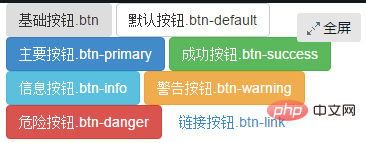
#二、基本按鈕
Bootstrap框架V3 .x版本的基本按鈕和V2.x版本的基本按鈕一樣,都是透過類別名稱「btn」來實現。
不同的是在V3.x版本要簡約很多,去除了V2.x版本中的大量的CSS3中的部分特效,比如說文本陰影(text-shadow)、漸變背景(background-image )、邊框陰影(box-shadow)等。
Bootstrap框架中的考慮了不同瀏覽器的解析差異,進行了比較安全的兼容性處理,使按鈕效果在不同的瀏覽器中所呈現的效果基本相同。
原始碼請查閱bootstrap.css檔案第1992行~第2010行:
Bootstrap框架的按鈕使用非常的簡單,使用方式如下:
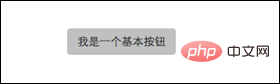
<button class="btn" type="button">我是一个基本按钮</button>
Bootstrap框架先透過基礎類別名稱“.btn”定義了一個基礎的按鈕風格,然後透過“.btn-default”定義了一個預設的按鈕風格。
預設按鈕的風格就是在基礎按鈕的風格的基礎上修改了按鈕的
、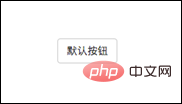 邊框顏色
邊框顏色
文字顏色
。 原始碼請查閱bootstrap.css檔案第2040行~第2044行 使用預設按鈕風格
也非常的簡單,只需要在基礎按鈕「btn」的基礎上增加類別名稱「btn-default」即可:<button class="btn btn-default" type="button">默认按钮</button>
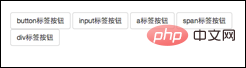
一般製作按鈕除了使用
同樣,在Bootstrap框架中製作按鈕時,除了剛才所說的這些標籤元素之外,還可以使用在其他的標籤元素上,唯一需要注意的是,要在製作按鈕的標籤元素上新增類別名稱“btn”。 如果不加入是不會有任何按鈕效果。<button class="btn btn-default" type="button">button标签按钮</button><input type="submit" class="btn btn-default" value="input标签按钮"/><a href="##" class="btn btn-default">a标签按钮</a><span class="btn btn-default">span标签按钮</span><p class="btn btn-default">p标签按钮</p>
# 雖然在Bootstrap框架中使用任何標籤元素都可以實現按鈕風格,但個人並不建議這樣使用,為了避免瀏覽器相容性問題,個人強烈建議使用
button或a標籤來製作按鈕。
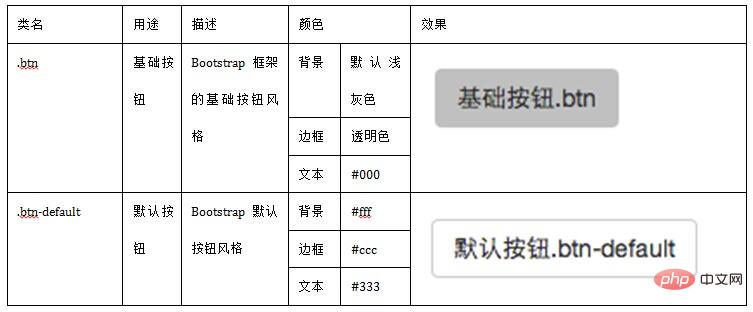
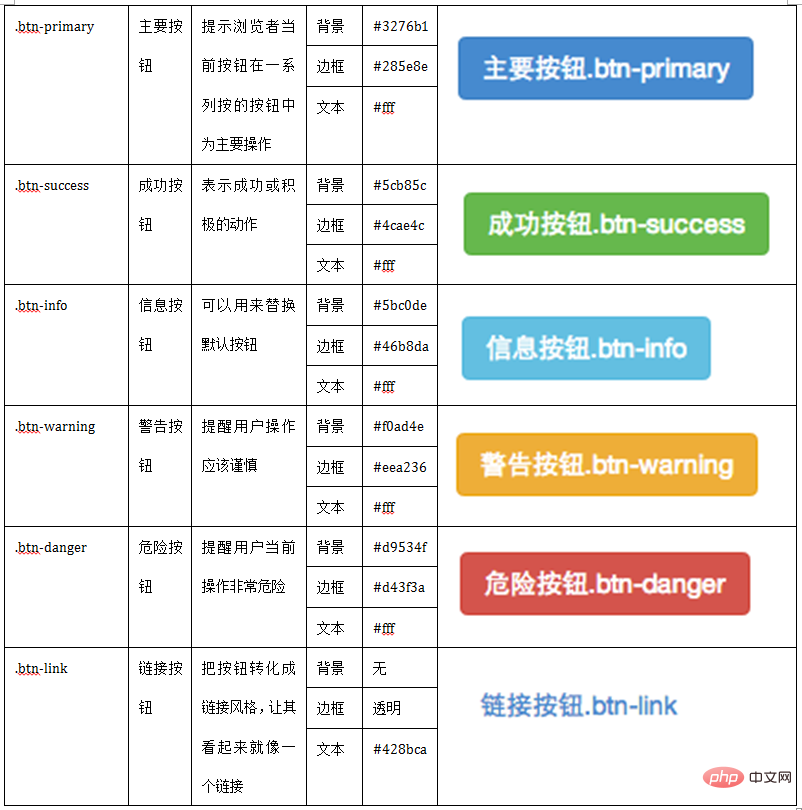
五、自訂不同風格的按鈕
在介紹按鈕開頭就說過,Web頁面可能會有不同的按鈕樣式。那麼在Bootstrap框架也考慮到了。
在Bootstrap框架中除了預設的按鈕風格之外,還有其他六種按鈕風格,每種風格的其實都一樣,不同之處就是按鈕的背景顏色、邊框顏色和文字顏色。
在Bootstrap框架中不同的按鈕風格都是透過不同的類別名稱來實現,在使用過程中,開發者只需要選擇不同的類別名稱:
######### 使用起來就很簡單,就像前面介紹的預設按鈕一樣的使用方法,只需要在基礎按鈕「.btn」基礎上追加###對應的類別名稱###,就可以得到需要的按鈕風格。如:############
<button class="btn" type="button">基础按钮.btn</button><button class="btn btn-default" type="button">默认按钮.btn-default</button><button class="btn btn-primary" type="button">主要按钮.btn-primary</button><button class="btn btn-success" type="button">成功按钮.btn-success</button><button class="btn btn-info" type="button">信息按钮.btn-info</button><button class="btn btn-warning" type="button">警告按钮.btn-warning</button><button class="btn btn-danger" type="button">危险按钮.btn-danger</button><button class="btn btn-link" type="button">链接按钮.btn-link</button>
六、按钮大小
在Bootstrap框架中,对于按钮的大小,也是可以定制的。类似于input一样,通过在基础按钮“.btn”的基础上追加类名来控制按钮的大小。
在Bootstrap框架中提供了三个类名来控制按钮大小:
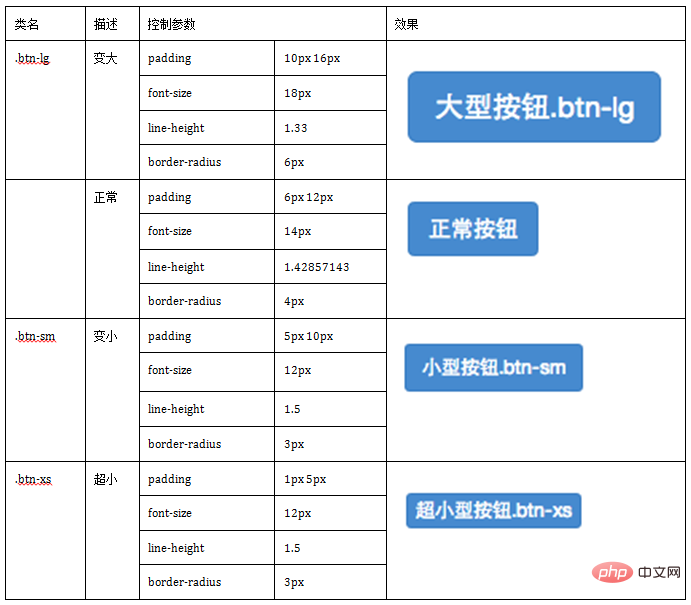
从上表中不难发现,在Bootstrap框架中控制按钮的大小都是通过修改按钮的padding、line-height、font-size和border-radius几个属性。
源码查阅bootstrap.css文件中第2319行~第2339行
那么在实际使用中,这几个类名可以配合按钮中其他颜色类名一起使用,但唯一一点不能缺少“.btn”类名:
<button class="btn btn-primary btn-lg" type="button">大型按钮.btn-lg</button> <button class="btn btn-primary" type="button">正常按钮</button> <button class="btn btn-primary btn-sm" type="button">小型按钮.btn-sm</button>
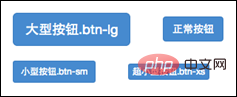
七、块状按钮
Bootstrap框架中提供了一个类名“btn-block”。
按钮使用这个类名就可以让按钮充满整个容器,并且这个按钮不会有任何的padding和margin值。在实际当中,常把这种按钮称为块状按钮。
具体源码请查阅bootstrap.css文件第2340行~第2353行:
使用方法和前面的类似,只需要在原按钮类名上添加“.btn-block”类名,当然“.btn”类名是不可或缺的:
<button class="btnbtn-primary btn-lg btn-block" type="button">大型按钮.btn-lg</button><button class="btnbtn-primary btn-block" type="button">正常按钮</button><button class="btnbtn-primary btn-sm btn-block" type="button">小型按钮.btn-sm</button><button class="btnbtn-primary btn-xs btn-block" type="button">超小型按钮.btn-xs</button>
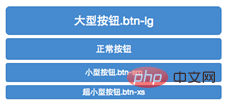
八、按钮状态——活动状态
Bootstrap框架针对按钮的状态做了一些特殊处理。在Bootstrap框架中针对按钮的状态效果主要分为两种:活动状态和禁用状态。
Bootstrap按钮的活动状态主要包括按钮的悬浮状态(:hover),点击状态(:active)和焦点状态(:focus)几种。
源码请查看bootstrap.css文件第2011行~第2029行
不同风格下的按钮都具有这几种状态效果,只是颜色做了一定的调整,我们以默认风格(btn-default)为例:
源码请查看bootstrap.css文件第2045行~第2058行
当按钮处理正在点击状态(也就是鼠标按下的未松开的状态),对于
<button class="btn" type="button">基础按钮.btn</button> <button class="btn btn-default" type="button">默认按钮.btn-default</button> <button class="btn btn-primary" type="button">主要按钮.btn-primary</button> <button class="btn btn-success" type="button">成功按钮.btn-success</button> <button class="btn btn-info" type="button">信息按钮.btn-info</button> <button class="btn btn-warning" type="button">警告按钮.btn-warning</button> <button class="btn btn-danger" type="button">危险按钮.btn-danger</button> <button class="btn btn-link" type="button">链接按钮.btn-link</button>
九、按钮状态——禁用状态
和input等表单控件一样,在Bootstrap框架的按钮中也具有禁用状态的设置。
禁用状态与其他状态按钮相比,就是背景颜色的透明度做了一定的处理,opcity的值从100%调整为65%。
在Bootstrap框架中,要禁用按钮有两种实现方式:
方法1:在标签中添加disabled属性
方法2:在元素标签中添加类名“disabled”
两者的主要区别是:
“.disabled”样式不会禁止按钮的默认行为,比如说提交和重置行为等。
如果想要让这样的禁用按钮也能禁止按钮的默认行为,则需要通过JavaScript这样的语言来处理。
对于标签也存在类似问题,如果通过类名“.disable”来禁用按钮,其链接行为是无法禁止。
而在元素标签中添加“disabled”属性的方法是可以禁止元素的默认行为的。
<button class="btnbtn-primary btn-lgbtn-block" type="button" disabled="disabled">通过disabled属性禁用按钮</button><button class="btnbtn-primary btn-block disabled" type="button">通过添加类名disabled禁用按钮</button><button class="btnbtn-primary btn-smbtn-block" type="button">未禁用的按钮</button>
以上是bootstrapt按鈕的風格有哪些的詳細內容。更多資訊請關注PHP中文網其他相關文章!

熱AI工具

Undresser.AI Undress
人工智慧驅動的應用程序,用於創建逼真的裸體照片

AI Clothes Remover
用於從照片中去除衣服的線上人工智慧工具。

Undress AI Tool
免費脫衣圖片

Clothoff.io
AI脫衣器

AI Hentai Generator
免費產生 AI 無盡。

熱門文章

熱工具

記事本++7.3.1
好用且免費的程式碼編輯器

SublimeText3漢化版
中文版,非常好用

禪工作室 13.0.1
強大的PHP整合開發環境

Dreamweaver CS6
視覺化網頁開發工具

SublimeText3 Mac版
神級程式碼編輯軟體(SublimeText3)

熱門話題
 Bootstrap圖片居中需要用到flexbox嗎
Apr 07, 2025 am 09:06 AM
Bootstrap圖片居中需要用到flexbox嗎
Apr 07, 2025 am 09:06 AM
Bootstrap 圖片居中方法多樣,不一定要用 Flexbox。如果僅需水平居中,text-center 類即可;若需垂直或多元素居中,Flexbox 或 Grid 更合適。 Flexbox 兼容性較差且可能增加複雜度,Grid 則更強大且學習成本較高。選擇方法時應權衡利弊,並根據需求和偏好選擇最適合的方法。
 bootstrap搜索欄怎麼獲取
Apr 07, 2025 pm 03:33 PM
bootstrap搜索欄怎麼獲取
Apr 07, 2025 pm 03:33 PM
如何使用 Bootstrap 獲取搜索欄的值:確定搜索欄的 ID 或名稱。使用 JavaScript 獲取 DOM 元素。獲取元素的值。執行所需的操作。
 bootstrap垂直居中怎麼弄
Apr 07, 2025 pm 03:21 PM
bootstrap垂直居中怎麼弄
Apr 07, 2025 pm 03:21 PM
使用 Bootstrap 實現垂直居中:flexbox 法:使用 d-flex、justify-content-center 和 align-items-center 類,將元素置於 flexbox 容器內。 align-items-center 類法:對於不支持 flexbox 的瀏覽器,使用 align-items-center 類,前提是父元素具有已定義的高度。
 如何自定義Bootstrap組件的外觀和行為?
Mar 18, 2025 pm 01:06 PM
如何自定義Bootstrap組件的外觀和行為?
Mar 18, 2025 pm 01:06 PM
文章討論了使用CSS變量,SASS,自定義CSS,JavaScript和組件修改的自定義Bootstrap的外觀和行為。它還涵蓋了修改樣式和確保跨設備響應能力的最佳實踐。
 bootstrap怎麼寫分割線
Apr 07, 2025 pm 03:12 PM
bootstrap怎麼寫分割線
Apr 07, 2025 pm 03:12 PM
創建 Bootstrap 分割線有兩種方法:使用 標籤,可創建水平分割線。使用 CSS border 屬性,可創建自定義樣式的分割線。
 bootstrap怎麼調整大小
Apr 07, 2025 pm 03:18 PM
bootstrap怎麼調整大小
Apr 07, 2025 pm 03:18 PM
要調整 Bootstrap 中元素大小,可以使用尺寸類,具體包括:調整寬度:.col-、.w-、.mw-調整高度:.h-、.min-h-、.max-h-
 bootstrap怎麼插入圖片
Apr 07, 2025 pm 03:30 PM
bootstrap怎麼插入圖片
Apr 07, 2025 pm 03:30 PM
在 Bootstrap 中插入圖片有以下幾種方法:直接插入圖片,使用 HTML 的 img 標籤。使用 Bootstrap 圖像組件,可以提供響應式圖片和更多樣式。設置圖片大小,使用 img-fluid 類可以使圖片自適應。設置邊框,使用 img-bordered 類。設置圓角,使用 img-rounded 類。設置陰影,使用 shadow 類。調整圖片大小和位置,使用 CSS 樣式。使用背景圖片,使用 background-image CSS 屬性。
 bootstrap怎麼設置框架
Apr 07, 2025 pm 03:27 PM
bootstrap怎麼設置框架
Apr 07, 2025 pm 03:27 PM
要設置 Bootstrap 框架,需要按照以下步驟:1. 通過 CDN 引用 Bootstrap 文件;2. 下載文件並將其託管在自己的服務器上;3. 在 HTML 中包含 Bootstrap 文件;4. 根據需要編譯 Sass/Less;5. 導入定製文件(可選)。設置完成後,即可使用 Bootstrap 的網格系統、組件和样式創建響應式網站和應用程序。






